※当サイトはアフィリエイトプログラムによる収益を得ています。
レノボ ThinkPad T14s Gen 2の実機レビュー

| CPU | Core i7-1185G7 Core i7-1165G7 Core i5-1145G7 Core i5-1135G7 |
|---|---|
| メモリ | 最大32GB LPDDR4X |
| ストレージ | 最大2TB PCIe NVMe SSD |
| 液晶サイズ | 14.0インチ |
| 液晶種類 | FHD IPS FHD IPS タッチ FHD IPS 72%NTSC 4K IPS 100% Adobe RGB |
| 質量 | 約1.28kg~ |
| バッテリー | 約 23.6時間 (57Wh) |
| WWAN | 5G / 4G |
| 価格[税込] | 13万円台~ |
ThinkPad T14s Gen 2は、メインPCとモバイルPCを兼用させることができる根強い人気のThinkPad T14sシリーズの新機種です。テレワーク用のノートPCとしても使いやすいです。
高速のメモリを搭載し、第11世代Coreのパフォーマンスをしっかり発揮することができます。また、打ちやすいキーボードを搭載しており、作業も快適です。
57Whと大きめの容量のバッテリー、約1.28kgからと普通の質量です。4G / 5Gを選択することもできます。中でも外でも使えるPCとして、トータルバランスがいい機種です。
なお、海外ではAMD Ryzen搭モデルも発表されていますが、国内での発表は未だです。
レビュー機は、当サイトの購入品です。今回は次の構成でレビューをしています。
レビュー機の構成
Core i7-1165G7、16GBメモリ、512GB PCIe SSD
目次
お忙しい方は、「ThinkPad T14s Gen 2の特徴」のみお読みください。
ThinkPad T14s Gen 2 の特徴
メイン兼モバイルPCとして使える機種
ThinkPad T14s Gen 2 は、画面が比較的大きい14型でありながら、質量が約1.28kg~と比較的軽いため、メイン兼モバイルPCとして、1台でマルチに活用することができます。
会社や自宅ではメインPCとして使用したり、外ではモバイルPCとして使ったり、テレワーク用ノートPCとして会社と自宅を行き来して使ったりなど、色々な使い方ができます。

LPDDR4Xメモリを搭載
ThinkPad T14s Gen 2は、速度の速いLPDDR4X-4266のメモリを搭載しています。
その影響が顕著に出るのが、CPU内蔵グラフィックスの性能です。下のグラフから分かるように、同じIris Xeを内蔵するCore i7-1165G7でも、メモリの種類(速度)によって、グラフィックス性能が大きく異なります。
ThinkPad T14s Gen 2は、メモリ速度が速いので、グラフィックス性能も高めです。ちょっとした動画の編集や、ライトなゲームなどを行う点でも、少し有利になります。
なお、メモリはオンボードなので、購入後の増設・換装はできません。少し余裕のあるメモリ容量を選択しておくことをおすすめします。例えば、8GB→16GBに変更すると、13,200円かかるように見えますが、Eクーポンが適用されるので、実際には8,000円弱ぐらいしかかかりません。後々、快適に使えることを考えると16GB、クリエイティブな作業もするなら32GBあるといいと思います。
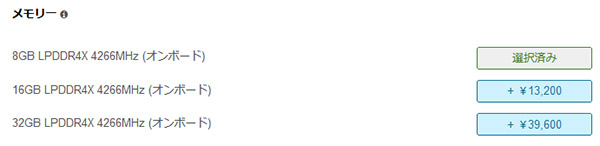
広色域のUHD液晶も選択可能
ThinkPad T14s Gen 2では、下に示す4種類の中から搭載する液晶を選択することができます。
特徴的なのが、(3)の72%NTSC(≒sRGB100%)の色域広めの液晶や、(4)の100% Adobe RGBと広色域の4K UHD液晶を選択できることです。ウェブコンテンツの作成や、印刷用途の写真の編集など、クリエイティブな作業にも対応できる液晶を選択できるのはメリットです。
なお、一般的なオフィスワークであれば、(1)の標準的な液晶でいいと思います。
ThinkPad T14s Gen 2で選択できるディスプレイ
(1) FHD、IPS、300nit、マルチタッチ非対応
(2) FHD、IPS、300nit、マルチタッチパネル
(3) FHD、IPS、400nit、72%NTSC(≒100% sRGB)、マルチタッチ非対応
(4) UHD、IPS、500nit、100% Adobe RGB、マルチタッチ非対応
また、仕様表には、FHD IPS マルチタッチ対応 Privacy Guard液晶も挙げられているので、そのうちに選択できるようになるかもしれません。ただし、Privacy Guard液晶は、ThinkPad X1 Carbon 2019で試しましたが、Privacy GuardをOFFにしても、画面の端がやや暗く感じました。見やすさを重視するなら、他の液晶がいいと思います。
なお、最近発表または発売されたThinkPadシリーズは、ThinkPad X1 Carbon Gen 9、ThinkPad X1 Nano、ThinkPad X13 Gen 2などのように、アスペクト比が16:10の液晶が多いですが、ThinkPad T14s Gen 2では、アスペクト比16:9の液晶に据え置かれています。

キーストロークが約1.5mmに
ThinkPad T14s Gen 2 には、ThinkPadシリーズ特有のキートップが大きく湾曲した、打ちやすいキーボードを備えています。
ただし、従来モデルのThinkPad T14s Gen 1では、キーストロークが約2mm弱と、ノートPCとしては深めで、しっかりとした打鍵感を感じることができましたが、ThinkPad T14s Gen 2では、キーストロークが約1.5mmとなっています。下の比較画像でも、キーストロークが少し短くなっていることが分かると思います。
約1.5mmというキーストロークは、一般的なノートPCと比べると普通ですが、これまでのThinkPadシリーズのキーボードに慣れている方であれば、打鍵感に少しの違和感を感じるかもしれません。個人的には、十分打ちやすいものの、旧モデルの方がより打ちやすい感じがします。ただし、軽いタッチで、高速タイピングを行いたい方など、人によっては、ThinkPad T14s Gen 2のキーボードが好みの方もおられるでしょう。


なお、標準的な日本語キーボードに加えて、英語キーボードも選択できます。
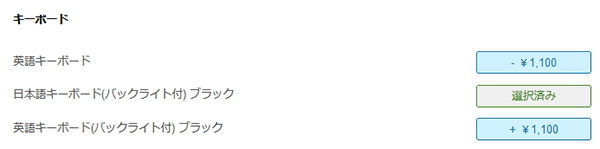
5G / 4Gを選択可能
ThinkPad T14s Gen 2では、4G LTE、もしくは5Gを選択できます。
4Gまたは5GのWWANを選択しておけば、格安SIMなどを利用して、外出先でも簡単にインターネットに接続することができます。持ち出して、外でも使用するのであれば、WWAN搭載がおすすめです。
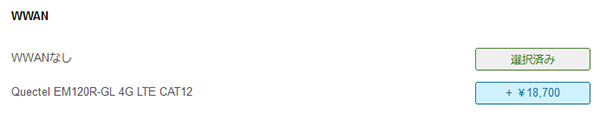
3種類のウェブカメラ
ThinkPad T14s Gen 2では、ウェブカメラとして、従来モデルと同じ一般的なHDカメラに加えて、解像度がアップしたFHDカメラも選択することができます。FHDカメラであれば、より鮮明な画像・映像を撮影できます。
なお、IR&FHDカメラ、IR&720p HDカメラ、720p HDカメラの3種類がありますが、搭載する液晶によって選択できるウェブカメラが決まってきます。色域の広い液晶を選択すると、自動的にIR&720p HDカメラとなります。それ以外の液晶では、下の画像のようにウェブカメラを選択できます。Windows Helloの顔認証によるログインを行いたい場合は、IRカメラ付きを選択してください。

ワイヤレスLANにはWi-Fi 6Eをおすすめ
ThinkPad T14s Gen 2では、ワイヤレスLANアダプターに、Wi-Fi 6もしくはWi-Fi 6E対応を選択できます。
Wi-Fi 6Eとは、Wi-Fi 6の拡張規格で、従来の2.4GHz、5GHzに加えて、6GHz帯が加わり、帯域が広がったことで、混雑が少なく、安定した高速通信が可能となります。ただし、まだ国内では認可がおりていません。現時点では、実際の使用でメリットを感じることは少ないかもしれませんが、先進のWi-Fi 6E対応を選んでおいて困ることはないでしょう。
なお、デフォルトでは、Wi-Fi 6Eではなく、Wi-Fi 6が選択されていました。追加料金なしで変更できるので、ワイヤレスLANアダプターには、Wi-Fi 6Eを選択することをおすすめします。

ThinkPad X1 Carbon Gen 9との比較
ThinkPad T14s Gen 2を検討するにあたって、気になるのはThinkPad X1 Carbon Gen 9の存在かもしれません。ここでは、簡単にこの2機種を比較してみます。
似たようなスペック構成を選択でき、ノートPCとしての性能自体にはほとんど差がありません。主な違いの一つは、液晶です。ThinkPad X1 Carbon Gen 9の方が、最近流行りのアスペクト比16:10の液晶で、縦方向の情報量が少し多くなり、作業がしやすいです。
もう一つの違いは、ボディの質量です。ThinkPad X1 Carbon Gen 9の方が軽いため、持ち運びがしやすいです。
アスペクト比16:10の液晶が魅力的な場合や、モバイルPCとして使用するため少しでも軽い方がいいという場合は、ThinkPad X1 Carbon Gen 9がおすすめです。一方、ThinkPad T14s Gen 2は、ThinkPad X1 Carbon Gen 9に近いスペック構成でありながら、価格が安いです。価格を含めた、トータルバランスで考えると、ThinkPad T14s Gen 2もかなりいい機種だと思います。
どちらにもメリットがあるので、使用する用途や、重視する部分によって、ピッタリの機種を選んでください。
| [本機器] ThinkPad T14s Gen 2 |
[ライバル機種] ThinkPad X1 Carbon Gen 9 |
|
| CPU | Core i5-1135G7 Core i5-1145G7 Core i7-1165G7 Core i7-1185G7 |
|
| メモリ | 最大 32GB LPDDR4x | |
| ストレージ | 最大 PCIe Gen4 SSD | |
| 液晶種類 | 14.0型 1920x1080 72%NTSC 3840x2160 100% Adobe RGB など |
14.0型 1920x1200 100% sRGB 3840x2400 100% DCI-P3 など |
| 質量 | 約1.28kg~ | 約1.13kg~ |
| バッテリー | 最大約23.6時間 (57Wh) | 最大約26時間 (57Wh) |
| WWAN | 5G / 4G | |
| レビュー | ー | レビュー |
| [本機器] ThinkPad T14s Gen 2 |
[ライバル機種] ThinkPad X1 Carbon Gen 9 |
|
| CPU | Core i5-1135G7 | |
| メモリ | 16GB | |
| ストレージ | 256GB SSD | |
| 液晶種類 | 1920x1080 72%NTSC | 1920x1200 100% sRGB |
| 価格[税込] | 151,074円 | 180,620円 |
やや残念な部分
ThinkPad T14s Gen 2は、写真や画像編集などのクリエイティブな作業にも対応できる液晶を選択できますが、SDカードリーダーを備えていません。旧モデルには、スロット式ではあるもののmicroSDカードリーダーを備えていたのですが、ThinkPad T14s Gen 2では省かれているのが少し残念です。
海外ではAMD Ryzen 5000モデルも発表
海外ではAMD Ryzen 5000シリーズを搭載したモデルも発表されています。3月23日の国内の製品発表会ではインテルモデルしか発表されませんでしたが、いずれ国内でもAMDモデルも発売されるのではないかと期待しています。
なお、ThinkPad T14s Gen 2 (AMD)には、Ryzen PRO 5000シリーズを搭載しています。参考までにRyzen PRO 5000シリーズのプロセッサーの仕様を下表に簡単にまとめてみました。
Zen 3アーキテクチャーを採用しており、高い処理性能が期待できます。一般的には、Intelモデルと同等の価格設定で、より高めの処理性能を入手できるのが、AMDモデルの魅力となると思います。
| Ryzen 7 PRO 5850U |
Ryzen 5 PRO 5650U |
Ryzen 3 PRO 5450U |
|
| アーキテクチャ | Zen 3 | ||
| CPUコア数 | 8 | 6 | 4 |
| スレッド数 | 16 | 12 | 8 |
| キャッシュ | 20MB | 19MB | 10MB |
| 最大ブースト クロック |
4.4 GHz | 4.2 GHz | 4.0 GHz |
| 基本クロック | 1.9 GHz | 2.3 GHz | 2.6 GHz |
| TDP | 15W | ||
各用途の快適度
各用途の快適度は次のように考えます。もちろん、細かい用途や、ソフトによっても快適具合は変わってきますので、参考程度にご覧下さい。
| 用途 | 快適度 | コメント |
| Web閲覧 Office作業 |
◎ | 十分なスペックで、快適に動きます。 |
|---|---|---|
| オンライン会議 | ○ | ウェブカメラ、マイク、スピーカーを備えており、普通にオンライン会議に参加できます。 |
| 動画鑑賞 | ○ | 選択する液晶によっては、色鮮やかな表示が可能です。スピーカー音は普通です。 |
| RAW現像 画像編集 |
○~◎ | 色域の広い液晶を選択すれば、RAW現像や画像編集にも使えるでしょう。その場合は、性能が高めのCPUと16GB以上のメモリ構成がおすすめです。 |
| 動画編集 | △ | 簡易的な動画編集ならできますが、本格的な動画編集をおこなうためには、外部グラフィックスを搭載した機種の方が適しています。 |
| ゲーム | △ | 外部グラフィックスを搭載していないため、ゲーム向きではありません。ただし、軽いゲームなら、グラフィック品質などを下げることで高めのフレームレートが出るものもあります。 |
ディスプレイのチェック
ThinkPad T14s Gen 2のディスプレイのチェックです。
今回搭載してるのは、FHD IPS, 300nit, マルチタッチ非対応液晶です。パネルは、「B140HAN04」でした。
スタンダードな液晶で、色域は狭いですが、視野角は広く、フリッカーも発生していません。ビジネスソフトなどの使用にちょうどいい液晶だと思います。最大輝度は、当サイトの計測では318cd/m2とやや高めです。その他の特性については以下のタブをクリックしてご覧ください。
- 色域
- RGB
発色特性 - 視野角
- 映り込み・
ギラつき - フリッカー
色域は狭いです。当サイトの計測ではsRGBカバー率は59.4%でした。

ガンマ補正曲線を確認すると、青色と赤色が少し強めに発色していることが分かりますが、それほど気にはなりません。
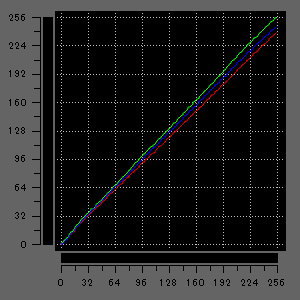
視野角は広いです。

非光沢液晶なので、画面への映り込みは抑えられています。ギラつきが若干ありますが、ほぼ気になりません。

PWM調光によるフリッカー(ちらつき)の有無の確認結果です。輝度をいくつにしても、フリッカーは検出されませんでした。
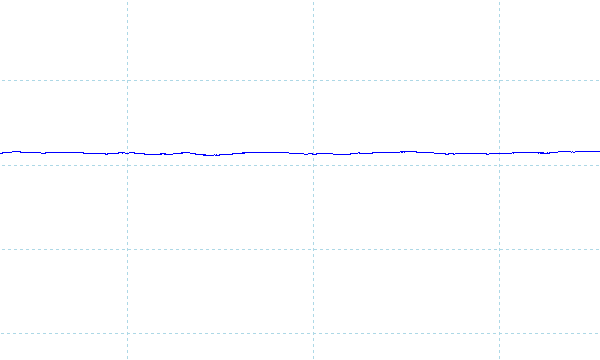
※フォトディテクターにオシロスコープを繋げて計測
キーボードおよびタッチパッドのチェック
ThinkPad T14s Gen 2のキーボードのチェックです。
実測で、キーピッチは横:19mm、縦:19mmです。キーストロークは約1.5mmです。旧モデルとなるThinkPad T14s Gen 1と比べると、キーストロークが少し浅くなりました。それでも、ノートPCとしては標準的なレベルのキーストロークです。キートップは大きくカーブしており、指になじむ、ThinkPadらしいキーです。キー配列にもクセがありません。
キーストロークが浅くなったので、従来よりは少し打ちにくく感じましたが、それでも普通のノートPCよりは打ちやすいキーボードです。また、軽いタッチで、高速タイピングを行いたい方には、こちらの方が使いやすいかもしれません。
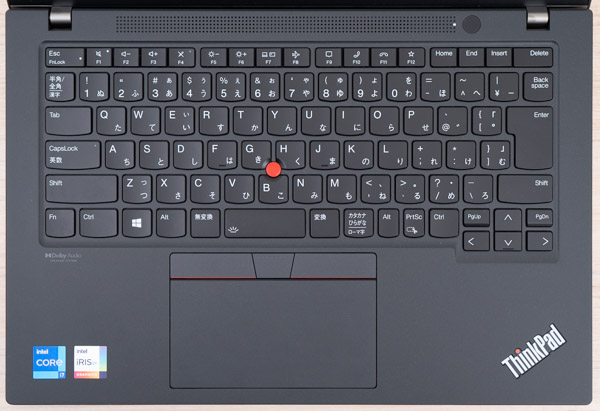
※画像をクリックすると拡大できます

トラックポイントは高さの低いタイプですが、それほど違和感なく使用できます。トラックポイント用クリックボタンは、フラットな感じで、幅も狭くなっています。従来のクリックボタンに慣れていると、最初は少し押しにくく感じるかもしれませんが、使っているうちに慣れると思います。タッチパッドのサイズは、少し横長になりました。普通に使いやすいです。


キーボードバックライトも搭載しています。

パフォーマンスのチェック
ThinkPad T14s Gen 2のパフォーマンスのチェックです。
ThinkPad T14s Gen 2では、電源スマート設定により、動作設定を行うことができます。今回は、デフォルトの「高パフォーマンス」と、最も高いパフォーマンスが出る「最も高いパフォーマンス」での計測を行いました。
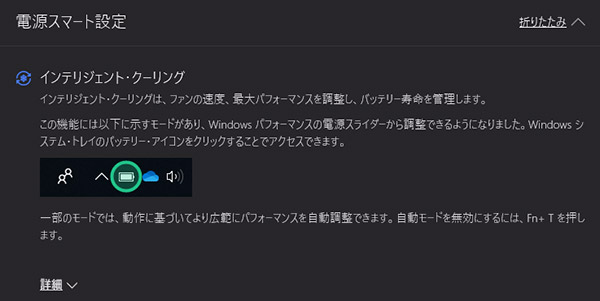
今回、Core i7-1165G7を搭載していますが、「高パフォーマンス」時と、「超高パフォーマンス」時のPL1は、次のようになっています。ここでは、この2つのモードの各種ベンチマークスコアを確認していきます。
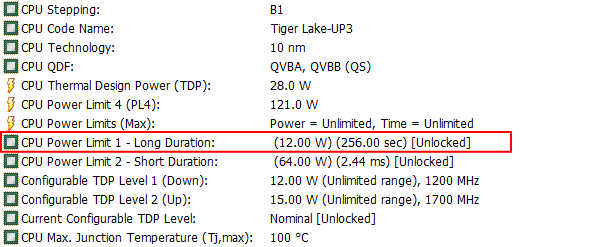
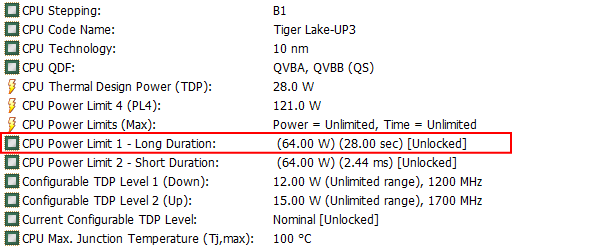
CPU
ThinkPad T14s Gen 2は、インテルの第11世代Coreプロセッサーを搭載しています。法人などのビジネス用途に適したvProプラットフォームに対応した、Core i7-1185G7や、Core i5-1145G7も選択できます。
今回搭載しているのは、Core i7-1165G7です。マルチコアのスコアは、Core i7-1165G7を搭載した他機種に比べて高めです。シングルコアのスコアも高めです。
「高パフォーマンス」時と、「超高パフォーマンス」時の差はほとんどありませんでした。
~ CPU性能の評価 ~
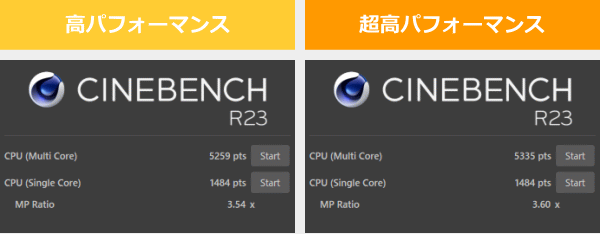
:レビュー機で計測したスコア(他のスコアは別のPCで計測した代表値)
メモリ
メモリはLPDDR4X-4266で、高速です。なお、オンボードメモリなので換装はできません。
~メモリ性能の評価 ~

:レビュー機で計測したスコア
グラフィックス
CPU内蔵グラフィックスとしては、3DMarkのスコアが高めに出ています。メモリに速度の速いLPDDR4Xを搭載しているため、Core i7-1165G7の内蔵するIris Xeグラフィックスの性能を十分に発揮出来ています。
GeForce MX330を軽く超えており、ライトなゲームや、ちょっとした動画編集もそこそこ快適に行えると思います。
~ グラフィックス性能の評価 ~
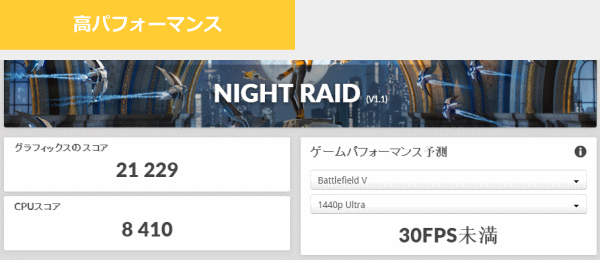
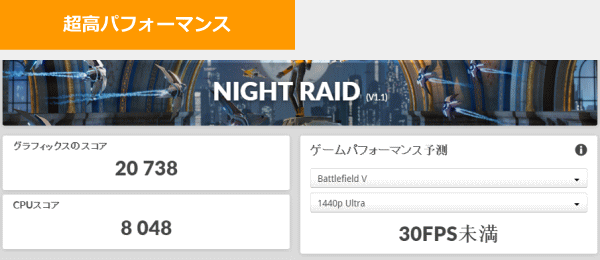
:レビュー機で計測したスコア(他のスコアは別のPCで計測した代表値)
ストレージ
ストレージには、PCIe-NVMe SSDを搭載しており高速です。なお、さらに速度の速い、PCIe Gen4 SSDも選択できます。
~ ストレージ性能の評価 ~

:レビュー機で計測したスコア(他のスコアは別のPCで計測した代表値)
その他のベンチマーク
他の機種で計測した数値ではありますが、実際のソフトの処理時間、フォートナイトやApexなどのゲームのフレームレートなどについては、下のリンク先をご覧ください。機種によってスコアにバラつきはありますが、傾向は分かると思います。
USB Type-C / HDMIの動作テスト
USB Type-Cの動作チェック
USB Type-Cポートを利用して、純正以外の充電器やドックが使えるかを試しました。
2つあるUSB-Cポートは、Thunderbolt 4、Display Port、Power Deliveryに対応しており、今回試した機器は全て使用できました。
低出力の小型USB-Cアダプターでも充電できました。カバンに、コンパクトなサイズのUSB-Cアダプターを入れておくと、外で使用するときでも安心だと思います。※ただし低出力の充電器は警告が出ます。
| 充電 | モニター 出力 |
有線LAN | ||
| ドック | ThinkPad USB Type-C ドック | ○ | ○ | ○ |
| ThinkPad Thunderbolt 3 ドック | ○ | ○ | ○ | |
| PD充電器 ※1 |
61W RAVPower GaN充電器 | ○ | ― | ― |
| 45W Lenovoウルトラポータブル | ○ | ― | ― | |
| 30W RAVPower GaN充電器 | ○ | ― | ― | |
| 18W cheero充電器 | ○ | ― | ― | |
| モニター ※2 |
EIZO ColorEdge CS2740 | ○ | ○ | ― |
| Philips 258B6QUEB/11 | ○ | ○ | ○ | |
※2 Type-Cケーブルで接続し、PCへの給電も出来るモニター
HDMIの動作チェック
4KテレビへHDMIで接続したときの詳細です。4K、60Hz、RGBで表示出来ていました。

質量のチェック
ThinkPad T14s Gen 2の質量のチェックです。
メーカーサイトでは「約1.28kg~」と表示されています。当サイトの計測値は下表の通りです。仕様値よりも少し重いものの、14型のモバイルノートPCとしては普通の質量です。
| 質量 | |
| PC本体 | 1.344kg |
ACアダプターは、PC購入時に下の(1)~(3)を選択することが出来ます。またオプションで(4)や(5)を追加購入することも出来ます。65WのACアダプターのほうが充電が速く、高負荷時のパフォーマンスが出やすいです。サイズが小さく軽いのは(4)と(5)です。
| 質量 | |
| (1) 45W | 243g |
| (2) 65W | 290g |
| (3) 65W USB Type-C スリム | 260g |
| (4) 45W USB Type-C ウルトラポータブル(オプション) | 131g |
| (5) 65W USB Type-C GaN(オプション) | 147g |


バッテリー駆動時間のチェック
ThinkPad T14s Gen 2のバッテリー駆動時間のチェックです。
バッテリー容量は、57Whでした。大きめの容量です。

バッテリー駆動時間は下の通りで、普通の駆動時間です。
| バッテリー駆動時間 | |
| (1) JEITA2.0 | 最大 約23.6時間 |
| (2) PCMark 10 Modern Office | 8時間13分 |
| (3) 動画再生時 | ー |
| (4) PCMark 8 Work | 3時間12分 |
(1) メーカー公表値
(2) 文書作成、ブラウジング、ビデオ会議といった事務作業。アイドル時も多く軽めの処理
(3) ローカルディスクに保存した動画(解像度:720x480)を連続再生
(4) ブラウザでのショッピング/画像閲覧、文書作成、表計算、ビデオチャット等。やや重めの作業
急速充電に対応しており、メーカーの公表値では、1時間で約80%の充電が可能となっています(65WのACアダプター使用時)。当サイトで計測した1時間あたりの充電容量は次の通りで、充電速度は速かったです。
パーツの温度のチェック
Prime95実行時のCPU温度
Prime95で全CPUコアの使用率が100%になる高い負荷をかけたときのCPU温度およびCPU電力の推移を確認します。
「高パフォーマンス」モードでは、CPU温度が100℃近くと高い状態が7分ほど続きます。その後、CPU電力がグッと下がり、最終的にはCPU温度は80℃台に収まっています。
「最も高いパフォーマンス」モードでも、似たような動きですが、CPU温度が高い状態が7分ほど続いた後、一旦CPU温度が80℃台まで下がると、CPU電力が再び上がり、CPU温度が98℃近くに達すると、CPU電力が下がる、という動きになっています。
どちらのモードでも、高負荷時のCPU温度がかなり高めなので、少し気になりますが、Officeソフトの使用など、一般的な用途であれば、全く問題ないでしょう。なお、パフォーマンスには大きな差がないので、デフォルトの「高パフォーマンス」モードで使用するとよさそうです。
- 高パフォーマンス時
- 最も高いパフォーマンス時
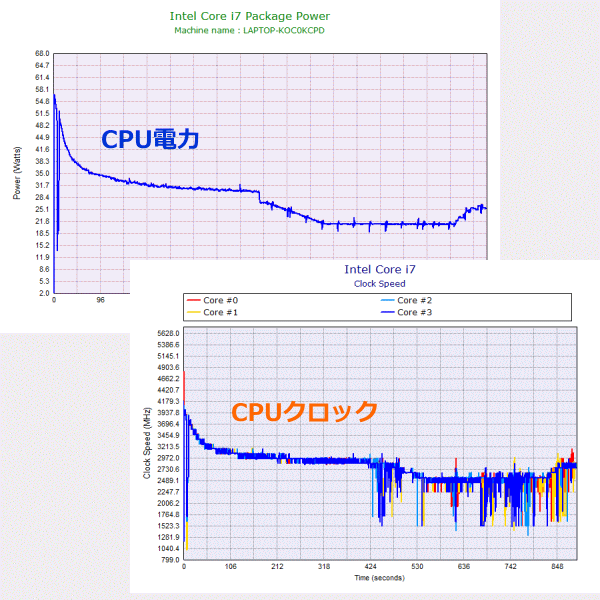
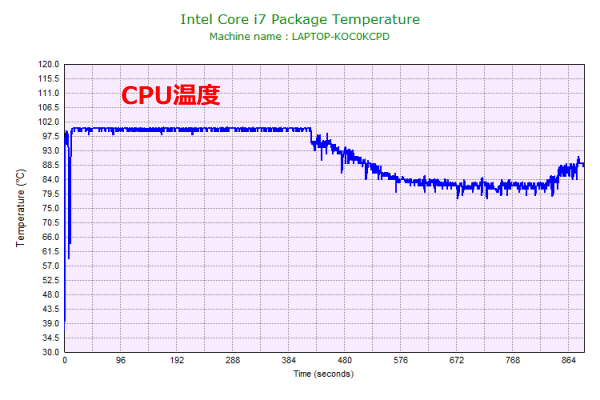
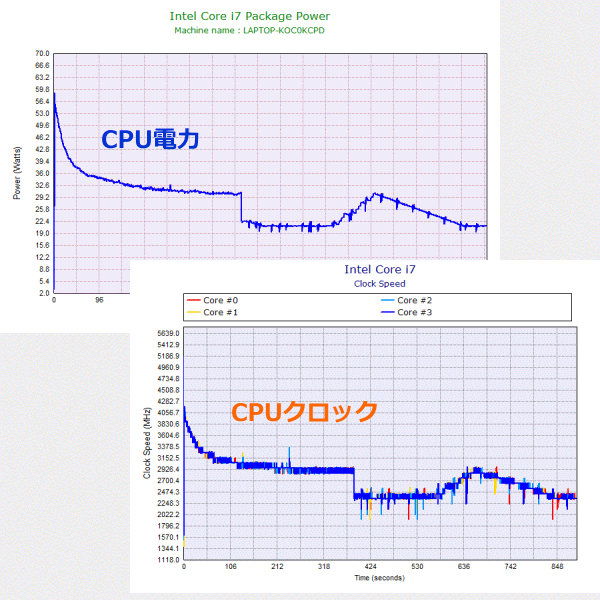
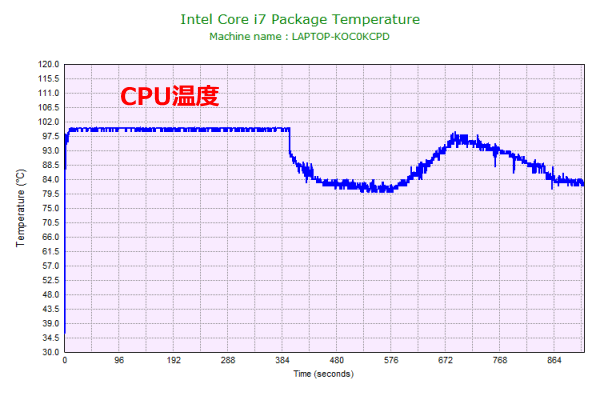
静音性のチェック
ThinkPad T14s Gen 2の動作音(静音性)のチェック結果です。
アイドル時はほぼ無音です。高い負荷がかかっても、比較的低めの騒音値です。

部屋を極力無音にしたときの騒音値:20.0dB
※無響室で測定したわけではないので、数値は不正確です
※CPU使用率およびGPU使用率は平均値です
※約10分経過後に計測しています
左から1番目:アイドル時(何も操作していない状態)
左から2番目:Filmora 9 の動画編集ソフトでプレビュー再生
左から3番目:TMPGEnc Video Mastering Works でエンコードした時(x265)
参考までに、当サイトで使用している騒音計が表示する騒音値の目安を掲載します。

表面温度のチェック
本体の表面温度のチェック結果です。もし、表面温度が高すぎると、作業中に手のひらが熱くなり、不快になります。特に、手の平を置くパームレストの温度変化は重要です。
低負荷時は、低めの温度です。高い負荷をかけると、パームレストの右手部分に少し熱を感じます。
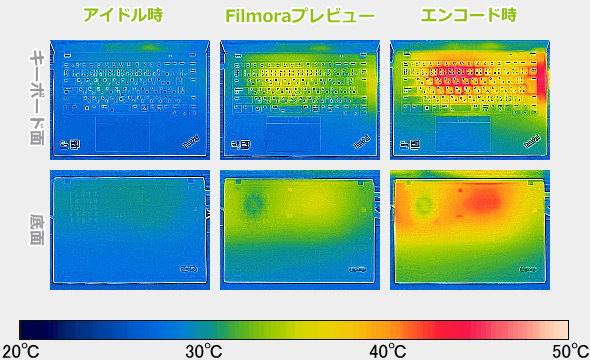
※PCの状態は「静音性のチェック」のときと同じです
※約10分経過後に計測しています
消費電力のチェック
消費電力のチェック結果です。数値は変動しますが、約10分経過後から確認できた最も高い数値を掲載しています。
モバイル向けプロセッサーなので低めの消費電力です。
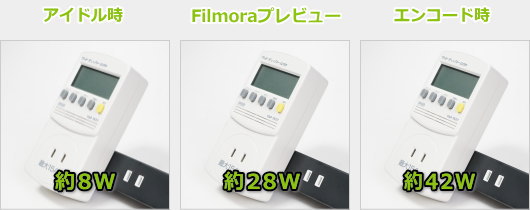
※PCの状態は「静音性のチェック」のときと同じです
※約10分経過後から確認できた中で最も高い消費電力を掲載しています
外観のチェック
ThinkPad T14s Gen 2の外観のチェックです。
ThinkPadらしいデザインと、ブラックのボディです。最近の機種にしては、液晶の上下のベゼル幅がやや太く感じます。

天板です。「ThinkPad」のロゴに加えて、小さく、「Lenovo」のロゴも入っています。

スピーカーはキーボード面の上部に配置されています。音質は普通です。ノートPC基準で、10点満点で採点すると5点くらいです(普通が5点。あくまで筆者独自の判断です)。

Webカメラは、720pのHDカメラです。プライバシーシャッターが付いているので、カメラを使用していないときは、シャッターを閉じておくと安心です。今回はIRカメラを搭載していませんが、オプションで搭載することも可能です。なお、特徴でも紹介しているように、Webカメラは全部で3種類あります。


「指紋センサーあり」を選択すると、電源ボタンに指紋センサーが統合されます。

側面のポート類です。USB3.2 x2、USB-C(Thunderbolt 4、Display Port、Power Delivery対応)x2、HDMI、イーサネット拡張コネクターを備えています。ドッキングコネクターもあるので、メカニカルドッキングステーションも使用できます。


液晶は180度開き、フラットになります。

底面です。

底面カバーを外すと、内部はこのようになっています。

メモリはオンボードとなっており、メモリの交換や増設はできません。

ストレージは、Type 2280のM.2 SSDです。換装はできそうです。

ACアダプターは、「質量のチェック」で記載した通り、数多く取り揃えています。今回は、デフォルトの65W ACアダプターです。なお、Core i5モデルだと、45W ACアダプターがデフォルトになっていました。



まとめ
以上が、ThinkPad T14s Gen 2のレビューです。
ThinkPad T14s Gen 2は、質量は約1.28kg~と重くはなく、全体的にスペックは高めで、価格も高くなく、バランスのいい機種です。
また、キーストロークは少し浅くなったものの、打ちやすさに定評のあるThinkPad特有のキーボードも健在です。そのため、宅内でも、外でも、メインPCとしても、ちょっとしたモバイルPCとしても使いやすいです。一台をマルチに使いたい方におすすめです。
液晶の選択肢も多く、標準的なビジネス用途だけでなく、ウェブコンテンツの作成や、印刷用の画像編集にも使えるような色域の広い液晶も選ぶことができます。また、Wi-Fi 6Eや、5Gといった先進機能も選択できます。
ThinkPad X1 Carbon Gen 9と比較してみても、軽さやアスペクト比16:10の液晶にこだわらなければ、同等スペックでも価格が安いので、ThinkPad T14s Gen 2もとても魅力的だと思います。
なお、国外では既にAMD Ryzen PRO 5000シリーズを搭載したThinkPad T14s Gen 2 (AMD)も発表されていますが、国内では2021年6月10日時点では未発表です。
メイン兼モバイルPCとして使えるThinkPadノートPC
ThinkPad T14s Gen 2

特徴
- 画面が大きくても、持ち運べる質量
- 5GやWi-Fi 6Eの先進通信環境を選択可能
- タイピングがしやすいキーボード
こんなあなたに
- メインにもモバイルにも使える1台が欲しい方
- 持ち運ぶ頻度が高いテレワーク用ノートPCとして
- 価格13万円台(税込)~

1975年生まれ。電子・情報系の大学院を修了。
2000年にシステムインテグレーターの企業へ就職し、主にサーバーの設計・構築を担当。2006年に「the比較」のサイトを立ち上げて運営を開始し、2010年に独立。
毎年、50台前後のパソコンを購入して検証。メーカーさんからお借りしているパソコンを合わせると、毎年合計約150台のパソコンの実機をテストしレビュー記事を執筆。
関連ページ

14型の大きめの画面を搭載しながら、軽くて、バッテリー駆動時間も長いノートPC。縦方向の表示領域が増えた16:10の液晶を搭載。

人気の高いThinkPad Xシリーズの中でも価格が安く、入手しやすいモデル。アスペクト比16:10の液晶に、ThinkPadキーボードを搭載し作業がしやすく、まずまずの軽さ&長いバッテリー駆動時間で、4G/5Gにも対応

レノボのパソコンの一覧ページです。売れ筋のThinkPadや、コストパフォーマンスの高いideapadなど掲載し、おすすめのPCも書き込んでいます。

約15年間にわたり、年間100機種以上、パソコンを細かくチェックしている筆者がおすすめするノートパソコン。



